Клавиатура является одной из самых важных частей нашего смартфона. От того, насколько удобно и эффективно мы можем вводить текст, зависит качество нашей коммуникации и продуктивности. В некоторых случаях может возникнуть необходимость сменить клавиатуру на своем телефоне, чтобы воспользоваться другими функциями или улучшить свой опыт ввода текста. В этой статье мы рассмотрим подробную инструкцию по смене клавиатуры на различных моделях смартфонов и операционных системах.
Существует множество различных клавиатурных приложений для смартфонов, которые предлагают новые функции и возможности. Прежде чем сменить клавиатуру на телефоне, вам следует ознакомиться с выбранным приложением и убедиться, что оно полностью соответствует вашим потребностям. Некоторые из них предлагают возможность настраивать темы, добавлять эмодзи, предсказывать слова и даже использовать свайп-технологию для быстрого ввода текста.
Смена клавиатуры на вашем телефоне обычно осуществляется через настройки устройства. В операционной системе Android вы можете найти раздел «Язык и ввод» или «Клавиатура и ввод», где можно выбрать нужную клавиатуру из списка установленных приложений. В iOS настройки клавиатуры находятся в разделе «Общие» или «Клавиатура».
Откройте настройки устройства
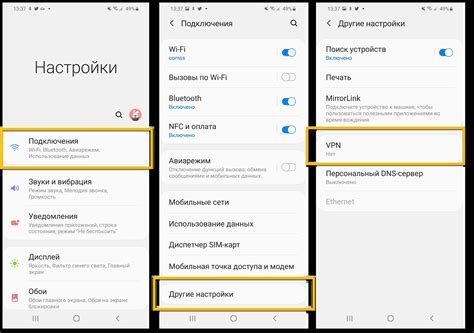
Для начала процесса смены клавиатуры на вашем телефоне, необходимо открыть настройки устройства.
Прокрутите экран вниз и найдите значок "Настройки" на главном экране вашего телефона, являющимся обычно шестеренкой или значком зубчатого колеса.
Нажмите на значок "Настройки", чтобы открыть меню настроек.
Найдите раздел "Язык и ввод"

Чтобы сменить клавиатуру на телефоне, вам необходимо найти раздел "Язык и ввод" в настройках устройства. Разделы настроек могут называться по-разному в зависимости от модели телефона и операционной системы, но обычно они располагаются в основных настройках телефона.
Чтобы найти этот раздел, вы можете прокрутить список настроек вниз или использовать функцию поиска в настройках. Обычно раздел "Язык и ввод" находится рядом с другими связанными настройками, такими как "Дата и время" или "Интерфейс".
В разделе "Язык и ввод" вы найдете различные опции для изменения языка и клавиатуры на вашем телефоне. Обратите внимание, что названия опций могут варьироваться в зависимости от модели и операционной системы.
- Выберите опцию "Язык" или "Язык и регион". Это позволит вам изменить язык интерфейса вашего телефона.
- Выберите опцию "Ввод" или "Клавиатура". Это позволит вам изменить клавиатуру на вашем телефоне.
После того, как вы откроете соответствующий раздел, вам будут предоставлены различные варианты языков и клавиатур, которые вы можете выбрать в соответствии с вашими предпочтениями. В некоторых случаях вы также можете загрузить дополнительные языковые пакеты или клавиатуры.
Выберите желаемый язык или клавиатуру, затем сохраните изменения и закройте настройки. Теперь ваша клавиатура на телефоне должна быть изменена на выбранный язык или стиль ввода.
Выберите "Клавиатура"

После того, как вы открыли меню настроек вашего телефона, приступайте к поиску пункта "Клавиатура". Обычно он находится в разделе "Язык и ввод", но может отличаться в зависимости от модели вашего устройства.
Прокрутите список настроек и найдите нужный пункт. При необходимости, воспользуйтесь поиском по ключевым словам или иконкам.
Когда вы нашли нужный пункт, нажмите на него, чтобы открыть дополнительные настройки клавиатуры.
Многие телефоны предлагают несколько вариантов клавиатур, такие как стандартная, сенсорная или виртуальная клавиатура, а также возможность установить дополнительные сторонние приложения для клавиатуры.
Важно: Если вы хотите установить стороннюю клавиатуру, вам может потребоваться скачать и установить ее сначала из официального магазина приложений.
Выберите нужную клавиатуру из списка доступных опций. Вы можете просмотреть их дополнительные функции и настройки, чтобы выбрать наиболее подходящую для ваших потребностей.
После выбора клавиатуры, нажмите кнопку "Готово" или аналогичную, чтобы сохранить изменения. Теперь вы можете использовать новую клавиатуру на вашем телефоне.
Переключитесь на нужную вам клавиатуру

Все современные модели мобильных телефонов предлагают пользователю возможность изменить стандартную клавиатуру на нужную ему. Если вы хотите сменить клавиатуру на своем телефоне, вам следует выполнить несколько простых шагов.
1. Откройте настройки своего телефона. Для этого нажмите на значок "Настройки" на главной странице вашего телефона или найдите его в списке приложений.
2. В разделе "Настройки" найдите раздел "Язык и ввод" или "Язык и текст". Нажмите на него, чтобы открыть дополнительные настройки.
3. В разделе "Язык и ввод" вы найдете список доступных клавиатур. Обычно это стандартная клавиатура, а также другие клавиатуры, которые вы можете скачать и установить с помощью магазина приложений.
4. Нажмите на клавиатуру, которую вы хотите установить. Вам может потребоваться подтверждение для загрузки и установки выбранной клавиатуры.
5. После установки выбранной клавиатуры вернитесь на главный экран телефона и откройте любое приложение, где необходимо использовать клавиатуру. Теперь вы сможете использовать новую клавиатуру для ввода текста.
Смена клавиатуры на телефоне является простым процессом, который позволяет пользователям выбирать наиболее удобное и функциональное средство для ввода текста. Следуйте приведенным выше шагам и наслаждайтесь новой клавиатурой на своем телефоне.
Настройте параметры клавиатуры по своему усмотрению
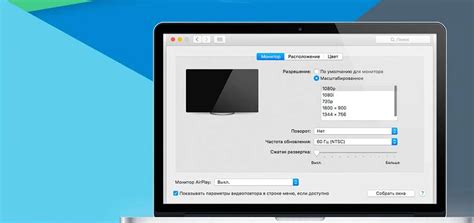
После установки новой клавиатуры на свой телефон вы можете легко настроить ее параметры в соответствии с вашими предпочтениями.
Некоторые из основных параметров, которые можно изменить:
- Стиль клавиатуры: выберите один из предложенных стилей, чтобы изменить внешний вид клавиатуры.
- Размер клавиш: увеличьте или уменьшите размер клавиш для максимального комфорта при печати.
- Тактильная отклик: настройте уровень вибрации или звука при нажатии клавиш.
- Автозамена: добавьте или удалите автоматическую замену слов или фраз при печати.
Кроме того, многие клавиатуры предлагают дополнительные функции и возможности настройки, такие как:
- Эмодзи: выберите из богатой коллекции смайликов и эмодзи для выражения своих эмоций в сообщениях.
- Свайп: активируйте функцию свайпа, чтобы печатать слова, проводя по клавишам без отрыва пальца.
- Словарь: добавляйте новые слова в пользовательский словарь и редактируйте уже существующие.
Настройка параметров клавиатуры позволит вам создать наиболее удобный и персонализированный опыт печати на вашем смартфоне.